この記事は公開から11年、最終更新日からも8年経過しています。内容が古くなっている可能性があります。
当サイトはAmazonアソシエイトとして、適格販売により収入を得ています。
最近、LINEの乗っ取りトラブル報告が身の回りでも起きています。
LINE側も対策強化ということで、昨日(7/17)、PINコードによる本人確認手順を追加したとのことなので、早速やってみました。
【重要】スマートフォン版LINEのセキュリティ強化のため、「PINコード」による本人確認手順を追加しました(7/17開始) : LINE公式ブログ
LINEは7月17日、多発している不正ログイン(LINEアカウント乗っ取り)対策を強化するために、スマートフォン版LINEアプリにおいて、4桁の暗証番号「PINコード」の入力による本人確認手順を追加した。
これにより、電話番号の異なる別のスマートフォンからログインする際に、従来の認証手順に加えてPINコードの入力が必要になる。
手順に従い、早速やってみました!
※画面は、投稿者のiPad miniのものです。
(1)LINEアプリの「その他」>「設定」>「アカウント」>「PINコード」をタップ
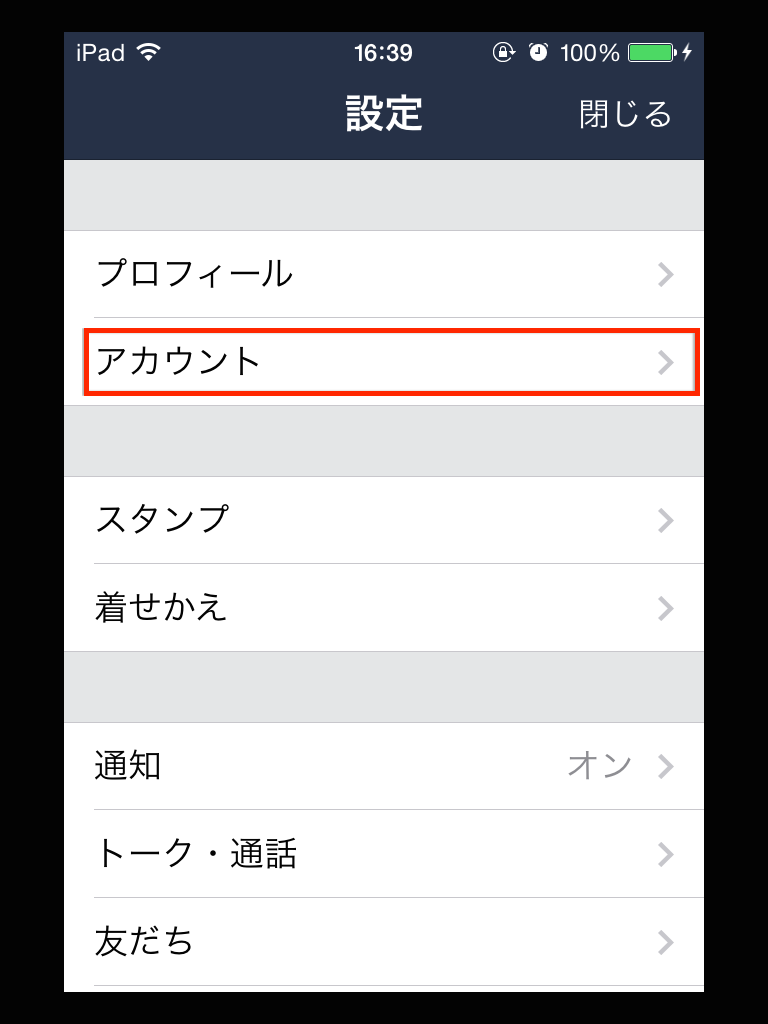
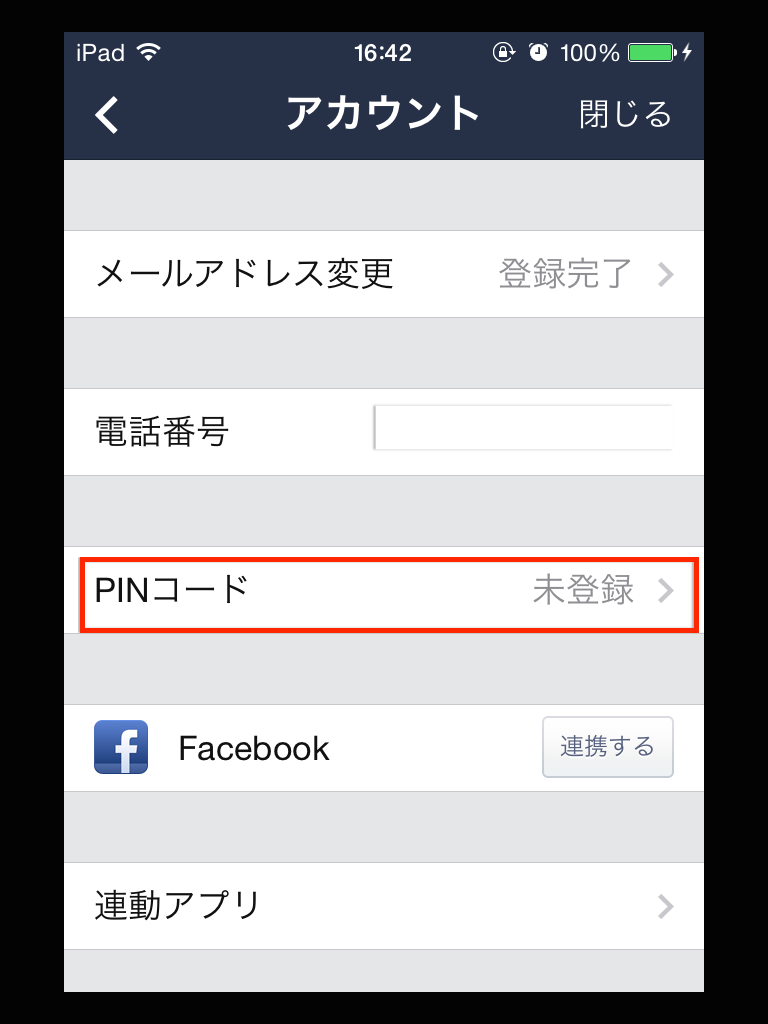
(4)別のスマートフォンでログインしようとすると、次のような画面が出てきて、PINコード一致しないとログインできません。
見知らぬ人がスマートフォンでログインしようとした場合には、「LINEユーザーログイン」での認証途中に「PINコード」を入力する画面が表示されます。
そのため、たとえ、不正ログインの犯人がメールアドレスとパスワードの組み合わせによる認証ステップを通過しても、今回新たに登場した「PINコード」を知らなければアカウントにログインする(乗っ取る)ことはできません。
◆◆◆◆◆
パソコン、インターネット、スマートフォンアプリ等、自分の情報は自分で守るのは当たり前ですが、なかなか時間もかかるので大変です。新しいサービスを始める際には、表示される注意や、設定/アカウント/セキュリティ/プライバシー/公開範囲といった単語には注意しながら利用することが必要ですね。
<ご参考〜LINE公式ブログより>
▼LINEの不正ログイン(乗っ取り)被害を受けた場合の対処法などはこちら
他社サービスと同じパスワードを設定している皆様へパスワード変更のお願い : LINE公式ブログ

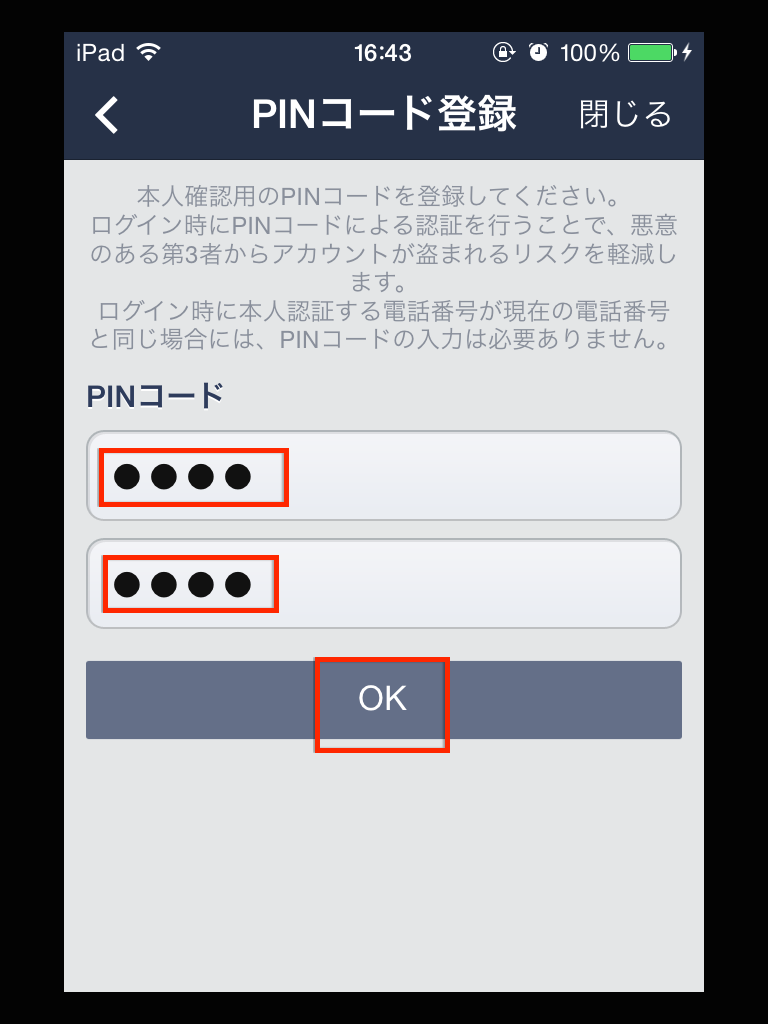
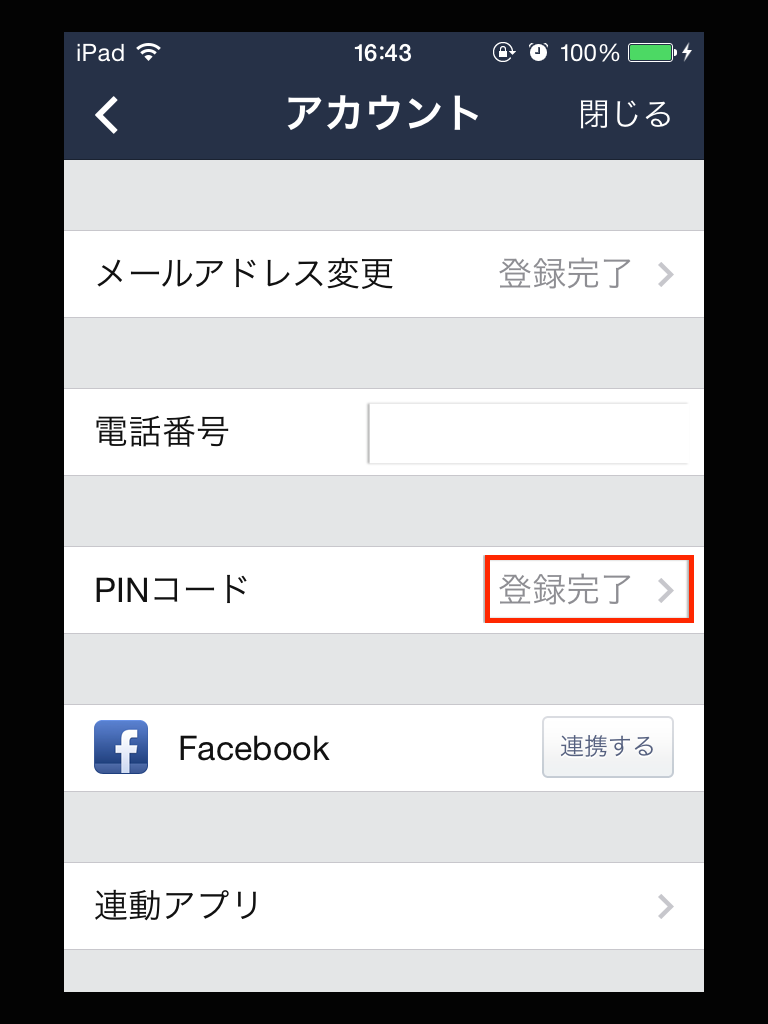
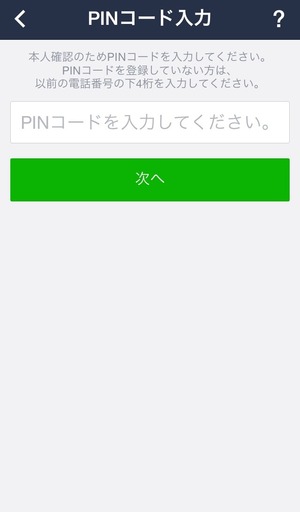
![[design works]【フライヤー実績・2017/3】Atsuko Kamura OCHOKO Yuji Nakamura Daisuke Yamamoto #works](https://www.nakamurayuji.com/wp-content/uploads/20170325_IAF_captureplus15tate_A5-01-150x150.png)
![[design works]【フライヤー実績・2016/8】中村勇治・波乱万丈青春18きっぷツアー #works](https://www.nakamurayuji.com/wp-content/uploads/201609_delsol_tour_yoko_A5-01-150x150.png)
![[design works]【ショップカード実績・2017/3】美容室 claptrap のショップカードを制作させて頂きました! #works](https://www.nakamurayuji.com/wp-content/uploads/claptrap_omote_just-01-150x150.png)
![[design works]【フライヤー実績・2015/11】今宵限りの朧だものと -淡墨点描譜ワークショップ&ライブ #works](https://www.nakamurayuji.com/wp-content/uploads/20151212tate_omote-150x150.png)
![[design works]【フライヤー実績・2016/4】大切なものは、目に見えない #works](https://www.nakamurayuji.com/wp-content/uploads/captureplusvol10justA5-01-150x150.png)